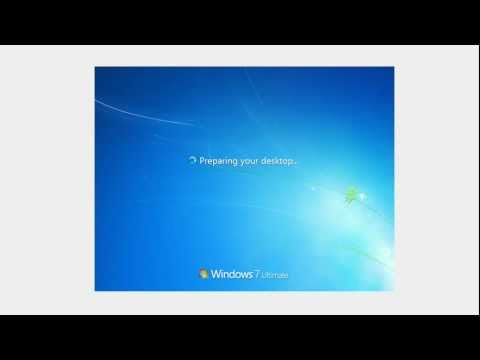Excel 2007 vam omogućuje izvođenje različitih zadataka proračunskih tablica poput stvaranja jednadžbi, organiziranja podataka, grupiranja i stvaranja tablica i mnogih drugih. Funkcija Scroll Lock omogućit će vam da se krećete kroz Excel datoteku, a da pritom zadržite svoj odabir na istom mjestu. Kada onemogućite Scroll Lock, vaš će se odabir pomicati dok se krećete kroz Excel datoteku. Idite na korak 1 da biste saznali kako onemogućiti Scroll Lock u programu Excel 2007.
Koraci

Korak 1. Kliknite na meni Start
Meni Start se nalazi u donjem levom uglu prozora.

Korak 2. Pregledajte listu svojih programa
Učinite to odabirom kartice Programi u prozoru izbornika Start.

Korak 3. Odaberite Microsoft Office
Na izborniku Programi pronađite i kliknite karticu Microsoft Office.

Korak 4. Otvorite Microsoft Excel
Kliknite na Microsoft Excel u prozoru Microsoft Office da biste pokrenuli Excel program.

Korak 5. Provjerite je li Scroll Lock omogućeno
Znat ćete je li omogućeno Scroll Lock ako se u donjem lijevom kutu Excel prozora pojavljuju riječi “Scroll Lock” ili “SCRL”. Ako se to ne dogodi, Scroll Lock je već onemogućen; ako se pojavi, prijeđite na sljedeći korak.

Korak 6. Onemogućite Scroll Lock
Učinite to pritiskom na tipku Scroll Lock na tastaturi.
- Taster Scroll Lock nalazi se u gornjem desnom uglu tastature i biće označen kao „Scroll Lock“ili „ScrLk“.
- Ako koristite Mac OS računanje, pritisnite tipke: Fn + Shift + F12 da onemogućite zaključavanje pomicanja.
- Kada se onemogući, riječi “Scroll Lock” ili “SCRL” trebale bi nestati iz donjeg desnog kuta ekrana.